win11如果打卡ppt Win11幻灯片放映设置教程
更新时间:2024-03-13 17:26:35作者:kzmyhome
Win11是微软最新推出的操作系统,它带来了许多令人兴奋的新功能和改进,其中之一就是Win11幻灯片放映设置,它为用户提供了更加便捷和个性化的幻灯片放映体验。不论是在工作中展示项目进展,还是在学习中分享知识,幻灯片放映都是一种常用的方式。本文将为大家详细介绍Win11幻灯片放映设置的使用方法,帮助大家充分发挥幻灯片的功能,使每次放映都更加出色。无论您是刚刚升级到Win11的用户,还是对幻灯片放映设置感兴趣的用户,本教程都将为您解决疑惑,让您轻松掌握操作技巧。让我们一起来探索Win11幻灯片放映设置的奥秘吧!
具体方法:
1.第一步,右键桌面空白处,点击弹出菜单中的个性化选项;
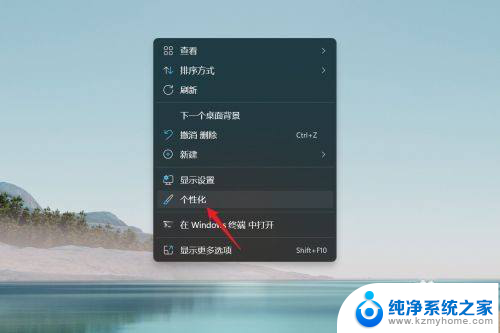
2.第二步,点击背景选项进入;
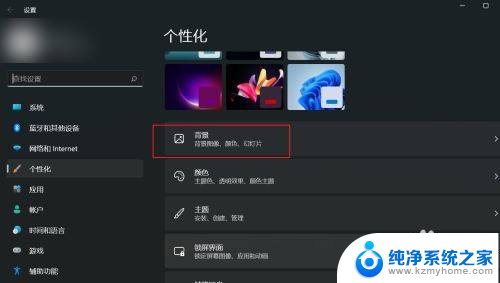
3.第三步,找到“个性化设置背景”。点击右侧下拉按钮,单击选择“幻灯片放映”即可。
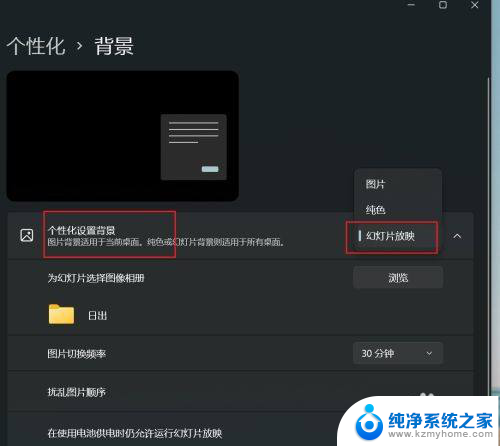
以上就是Win11如果打卡PPT的全部内容,如果您遇到这种情况,您可以按照以上方法解决,希望对大家有所帮助。
win11如果打卡ppt Win11幻灯片放映设置教程相关教程
- win11桌面背景幻灯片 Win11如何设置桌面背景为幻灯片播放
- 微软照片应用Copilot插件:轻松创建幻灯片和设置桌面壁纸
- 幻灯片如何转换成图片 PPT转换成图片步骤
- 苹果如何调整照片顺序 iphonex照片顺序调整教程
- 幻灯片页码怎么取消 如何去除ppt中的页码
- 微信语音截图并播放教程 微信语音截图播放设置
- 苹果手机outlook邮箱怎么设置 苹果手机outlook邮箱配置教程
- 幻灯片三行一列艺术字 艺术字样式三行一列排版
- win11繁体怎么设置 Win11繁体字输入法设置教程
- iphone13如何设置桌面 苹果13自定义桌面壁纸教程
- 如何安全拆卸显卡的详细步骤与注意事项,让你轻松拆解显卡!
- 英伟达对AI的理解和布局,黄仁勋在这里讲清楚了:探索英伟达在人工智能领域的战略布局
- 微软未来将继续推出Xbox硬件,掌机设备蓄势待发最新消息
- AMD锐龙AI 9 HX 370游戏性能领先酷睿Ultra 7 258V 75%
- AMD裁员上千人,市场“吓坏”!英伟达会超越吗?
- Win11 23H2用户反馈微软11月更新导致错误显示“终止支持”问题解决方案
微软资讯推荐
- 1 详细教程:如何在电脑上安装Win7系统步骤解析,零基础教学,轻松搞定安装步骤
- 2 如何查看和评估电脑显卡性能与参数?教你如何正确选择电脑显卡
- 3 微软酝酿Win11新特性:图表显示过去24小时PC能耗数据
- 4 倒计时!Windows 10要“退休”啦,微软官方支持即将结束,升级Windows 11前必读!
- 5 Windows 11 的 8个令人头疼的细节及解决方法 - 如何应对Windows 11的常见问题
- 6 AMD Zen 6架构台式机处理器将保留AM5兼容性,预计最快于2026年末发布
- 7 微软技术许可有限责任公司获得自动恶意软件修复与文件恢复管理专利
- 8 数智早参|微软斥资近百亿美元租用CoreWeave服务器,加速云计算发展
- 9 Win10 如何优化系统性能与提升使用体验?教你简单有效的方法
- 10 你中招了吗?Win11 24H2离谱BUG又来了,如何应对Win11最新版本的问题
win10系统推荐
系统教程推荐
- 1 电脑怎么连接小米音响 小米蓝牙音响如何在win10上连接
- 2 打印机插电脑上怎么打印不了 打印机连接电脑无法打印解决方法
- 3 vcruntime1401dll无法继续执行 找不到vcruntime140.dll如何解决
- 4 搜狗输入法怎么设置中文默认 设置电脑输入法默认为搜狗中文的步骤
- 5 怎么关掉语音识别 Win10语音识别关闭步骤
- 6 lol这么显示帧数 LOL怎么显示游戏延迟和帧数
- 7 win11电脑无法找到输出设备怎么办 win11无法检测到音频输出设备怎么办
- 8 竖屏录制的视频怎么变成横屏 格式工厂手机竖屏视频横屏转换方法
- 9 无线耳机怎么切换中文模式 怎样调整蓝牙耳机的语言为中文
- 10 怎样才能找到u盘的隐藏文件 Win 10系统怎么查看U盘里的隐藏文件